Est-ce que mimoLive "plante" ou "se bloque" ?
Un crash signifie que l'ordinateur ne sait pas quoi faire ensuite parce que le code du programme n'est pas défini. Il en résulte une disparition soudaine de l'application de l'écran. Cela produit un Crash Reports qui est utile aux développeurs pour trouver la cause et la corriger.
Un hang signifie que l'application est toujours en cours d'exécution mais qu'elle attend un événement et qu'elle n'ira pas plus loin si cet événement ne se produit pas. Cette situation est visualisée par macOS avec le curseur de souris en forme de ballon de plage qui tourne. Vous pouvez prendre un Process Sampling et l'envoyer aux développeurs pour les aider à trouver le problème.
Parfois, les utilisateurs signalent que mimoLive est suspendu, ce qui signifie que le curseur de la souris se transforme en un ballon de plage qui tourne et que l'application ne peut plus être contrôlée. (Plusieurs processus s'exécutent en arrière-plan, ce qui permet à l'application de continuer à diffuser votre émission).
Il s'agit d'une situation inacceptable et vous devez suivre cette procédure pour collecter les données de diagnostic et nous les envoyer :
1. Pendant que mimoLive est suspendu, lancez l'application Activity Monitor d'Apple. Vous pouvez la rechercher et la lancer avec Spotlight dans le coin supérieur droit de votre écran :

2. Dans la fenêtre du moniteur d'activité, veillez à sélectionner l'option UNITÉ CENTRALE en haut et recherchez mimoLive dans le coin supérieur droit de la fenêtre. Vous devriez voir "mimoLive (Not Responding)" en rouge dans le tableau des processus :
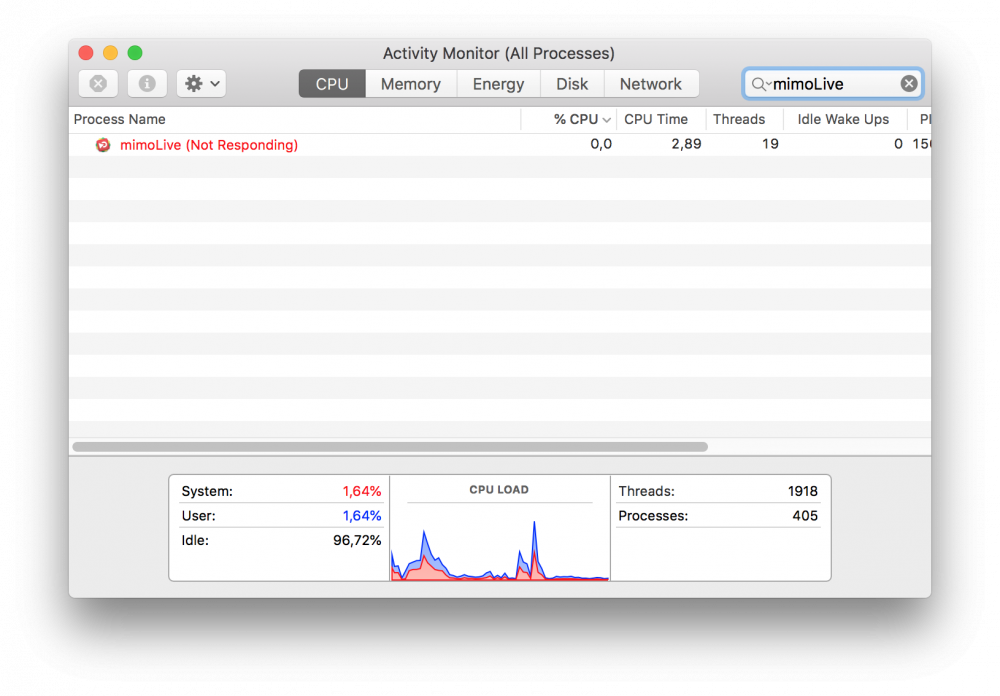
3. Sélectionnez la ligne du tableau mimoLive de manière à ce qu'elle affiche son état de sélection (bleu par défaut).
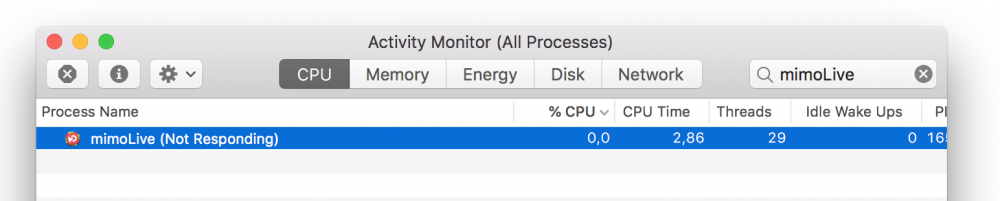
4. Après avoir sélectionné la ligne mimoLive, cliquez sur le menu d'action dans le coin supérieur gauche pour faire apparaître un menu déroulant contextuel. Choisissez "Processus d'échantillonnage". Une nouvelle fenêtre s'ouvre avec un indicateur de progression. L'échantillonnage du processus ne prendra que quelques secondes.
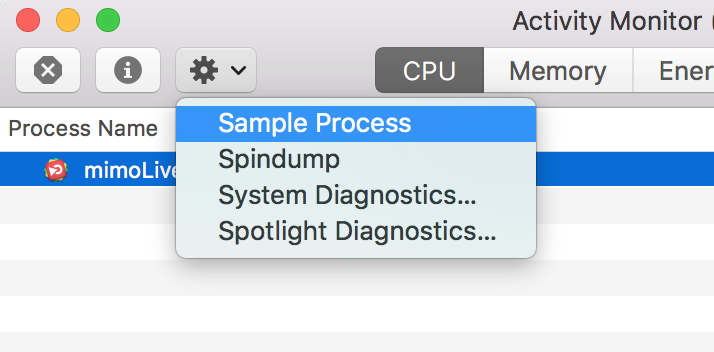
5. Une fois le processus d'échantillonnage terminé, de nombreuses informations techniques s'affichent dans la fenêtre. Ne vous embêtez pas, cliquez simplement sur le bouton "Enregistrer..." dans le coin supérieur droit pour sauvegarder ce rapport dans un fichier.
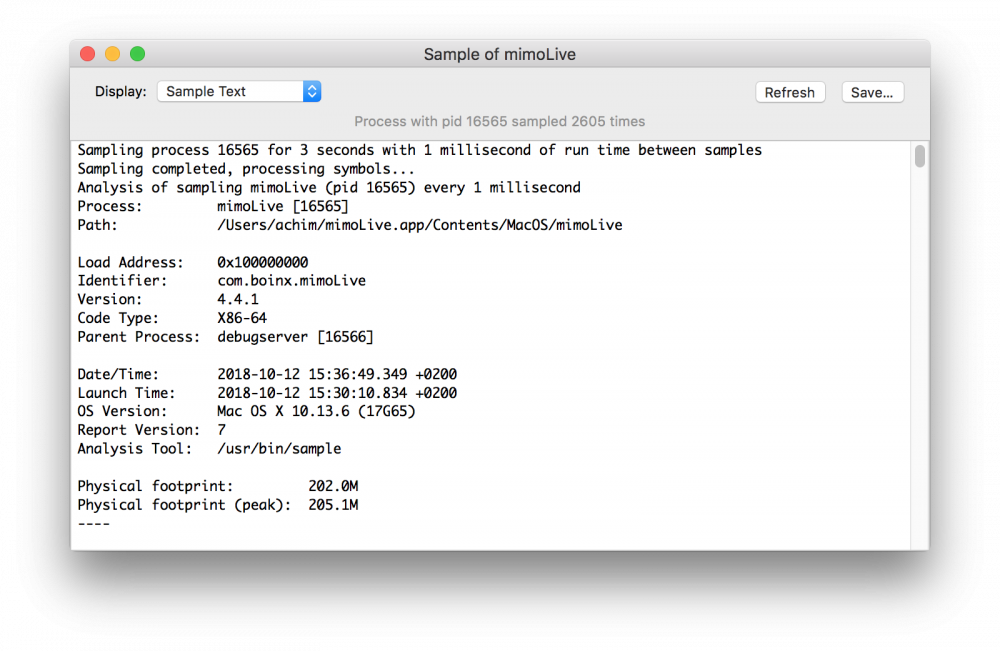
6. Enregistrez le fichier à un endroit où vous pourrez facilement le retrouver : par exemple, sur le bureau.
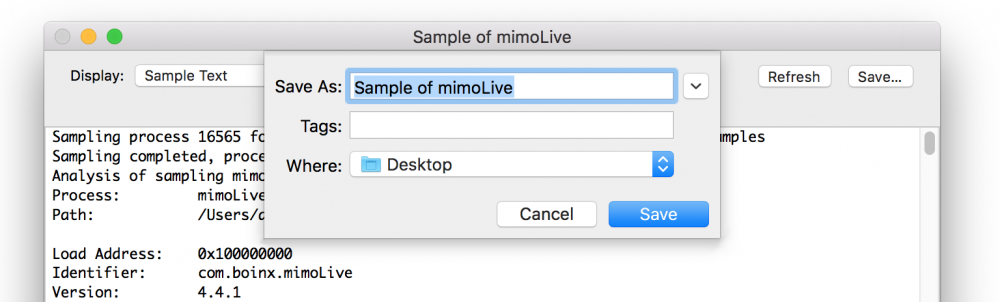
7. Trouvez le fichier dans le Finder et joignez-le à un courriel que vous enverrez à support@boinx.com . Il serait utile d'ajouter une description de ce que vous avez fait en dernier dans mimoLive et qui a entraîné le blocage. Une autre information importante serait de savoir si vous pouvez reproduire le blocage et si oui, comment ?
